- Baza wiedzy
- Marketing
- Społecznościowe
- Utwórz niestandardowy harmonogram publikacji w mediach społecznościowych
Utwórz niestandardowy harmonogram publikacji w mediach społecznościowych
Data ostatniej aktualizacji: 30 września 2025
Dostępne z każdą z następujących podpisów, z wyjątkiem miejsc, w których zaznaczono:
-
Marketing Hub Professional, Enterprise
Narzędzie społecznościowe HubSpot daje możliwość publikowania postów społecznościowych natychmiast, w niestandardowym czasie lub zgodnie z domyślnym harmonogramem publikacji.
Ponadto możesz utworzyć niestandardowy harmonogram publikacji, aby łatwo zaplanować posty społecznościowe w oparciu o przewidywany czas największego zaangażowania.
Uwaga: upewnij się, że strefa czasowa Twojego konta jest prawidłowa przed określeniem optymalnych godzin planowania postów społecznościowych lub skonfigurowaniem niestandardowego harmonogramu publikacji w mediach społecznościowych.
Określ optymalne godziny planowania postów społecznościowych
Aby lepiej zorientować się, które godziny są najlepsze do publikowania postów w mediach społecznościowych, możesz przejrzeć raport Najpopularniejsze posty i dane na karcie Opublikowane w panelu społecznościowym.
Dowiedz się więcej o tym, jak możesz przeglądać i porównywać opublikowane posty społeczności owe, aby zoptymalizować zaangażowanie w mediach społecznościowych.
Przejrzyj raport najlepszych postów
Możesz sprawdzić raport Top Posts, aby uzyskać przegląd czasu publikacji dziesięciu najlepszych postów społecznościowych:
- Na koncie HubSpot przejdź do Marketing > Społecznościowe..
- Kliknij kartę Analizuj.
- W dolnej części strony przejrzyj raport Top Posts. Data publikacji będzie wyświetlana w raporcie.
- Aby filtrować posty, kliknij menu rozwijane Filtruj według , aby filtrować posty według największej liczby interakcji, największej liczby wyświetleń, największej liczby kliknięć lub największej liczby udostępnień.

Analizuj i filtruj opublikowane posty społecznościowe
Jeśli chcesz uzyskać więcej informacji na temat najlepszego czasu na publikowanie postów w mediach społecznościowych, możesz filtrować i przeglądać czasy publikacji na pulpicie nawigacyjnym.
- Na koncie HubSpot przejdź do Marketing > Społecznościowe.
-
W lewym górnym rogu tabeli pozostaw filtr konta ustawiony na Wszystkie konta, a filtr kampanii na Wszystkie kampanie.
-
W górnej części tabeli kliknij nagłówek kolumnyKliknięcia, aby posortować opublikowane posty społecznościowe według liczby otrzymanych kliknięć.
-
Przejrzyj kolumnęCzaspublikacji , aby zobaczyć datę i godzinę publikacji każdego posta. Zapisz godziny publikacji 10 najczęściej klikanych postów, aby określić, która pora dnia jest najlepsza.
Skonfiguruj niestandardowy harmonogram publikacji w mediach społecznościowych
- Na koncie HubSpot kliknij settings ikonę ustawień w górnym pasku nawigacyjnym.
- W menu na lewym pasku bocznym przejdź do Marketing > Social.
- Kliknij kartę Publikowanie .
- Najedź kursorem na dzień, do którego chcesz dodać czas publikacji, a następnie kliknij przycisk Dodaj czas.
-
W oknie dialogowym kliknij menu rozwijane Czas, aby wybrać czas. Zaznacz pola wyboru dla dodatkowych dni tygodnia, do których chcesz zastosować ten czas, a następnie kliknij przycisk Zastosuj.
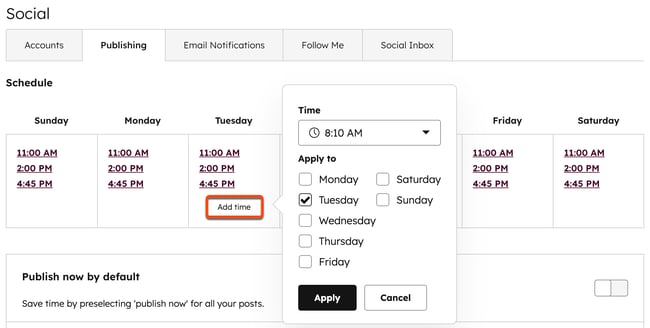
- Aby usunąć istniejący czas publikacji, najedź kursorem na czas i kliknijikonę usuwania delete.
- Aby zmienić czas publikacji, tak aby posty były publikowane w ciągu 10 minut (przed lub po) od zaplanowanego czasu, kliknij, aby włączyć przełącznik Publikuj jak człowiek.
